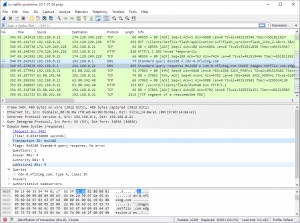数日前、私はTP-Link Archer C6のレビューを公開しました。そこでは、このルーターの技術的な特徴と機能について話しました。写真を見たり、ユーザーレビューを読んだりすることもできます。ただし、Archer C6のセットアップ手順が記載されたページを既に開いているため、このルーターを購入して構成したいと考えている可能性があります。または、セットアップの過程でいくつかの問題が発生し、現在それらを解決しようとしています。
この投稿は、TP-Link Archer C6のセットアップに完全に専念します。ルーターを正しく接続し、Webインターフェイス(設定ページ)を開いて基本的なパラメーターを設定する方法を、可能な限り詳細に示して説明します。クイックセットアップウィザードを使用すると、これが非常に簡単になります。ルーターのパスワードを設定し、インターネットに接続するためのパラメーターとWi-Fiネットワークのパラメーターを設定するだけです。ほとんどの場合、これらの設定は通常のルーター操作には十分です。 要点にまっすぐに行きましょう。ルーターがすでに構成されている場合は、ルーター内のいくつかのパラメーターを変更して保存した後、すぐに設定を工場出荷時の設定にリセットすることをお勧めします。このためには、鋭いもの(紙のクリップ、つまみ)が必要です。 Archer C6をオンにして、ロードされるまで待ちます。次に、リセットボタンを押したまま約10秒間押し続けます。すべてのインジケーターがオフになり、ルーターが再起動します。ボタンを離すことができます。
要点にまっすぐに行きましょう。ルーターがすでに構成されている場合は、ルーター内のいくつかのパラメーターを変更して保存した後、すぐに設定を工場出荷時の設定にリセットすることをお勧めします。このためには、鋭いもの(紙のクリップ、つまみ)が必要です。 Archer C6をオンにして、ロードされるまで待ちます。次に、リセットボタンを押したまま約10秒間押し続けます。すべてのインジケーターがオフになり、ルーターが再起動します。ボタンを離すことができます。
インターネット(プロバイダーまたはモデムからのケーブル)をインターネットの青いWANポートに接続します(下の写真を参照)。設定するには、PC、ラップトップ、タブレット、スマートフォンなどのデバイスからルーターに接続する必要があります。
2つの接続オプション:
TP-Link Archer C6Webインターフェイスにログインしてクイックセットアップ
Archer C6ルーターの設定を開くには、デバイス(このルーターに接続されている)で任意のブラウザーを起動し、アドレスに移動する必要がありますtplinkwifi.net、または 192.168.0.1..。これについて詳しくは、tplinkwifi.netの記事(ルーター設定の入力、またはTP-Link設定の入力方法)を参照してください。アドレスは、検索バーではなくアドレスバーに入力する必要があります。そうしないと、ルーターページの代わりに検索エンジンページが開きます。ルーターの設定を開けない場合は、こちらの記事をご覧ください。
ルーターのパスワード(管理者パスワード)を設定する必要があるページが表示されます。このパスワードは、今後TP-Link Archer C6設定を入力するたびに入力する必要があります。パスワードを考え出し、適切なフィールドに2回入力して、[開始]ボタンをクリックする必要があります。

タイムゾーンを設定します。

次に、インターネット接続を設定する必要があります。 Archer C6では、国、都市、プロバイダー、およびインターネット接続のタイプを選択できます。それを試してみてください。

プロバイダーやその他の設定が見つからない場合は、横にあるチェックボックスをオンにしてください 「適切な設定が見つかりませんでした」..。通常のメニューが開き、インターネット接続のタイプを選択する必要があります。多くの場合、ユーザーはプロバイダーが使用している接続の種類を知りません。あなたがその1人である場合は、必ずプロバイダーのサポートに確認するか、プロバイダーのWebサイトを参照してください。
「動的IPアドレス」がある場合は、追加のパラメーターを入力する必要はありません(MACアドレスによるバインドがない場合)。 ISPがPPPoE、L2TP、PPTPを使用している場合、インターネットに接続するには、ユーザー名とパスワード(および、L2TPとPPTPのサーバーアドレス)を指定する必要があります。この情報は、インターネット接続契約で指定できます。

「動的IP」の場合、ルーターはMACアドレスを複製する必要があるかどうかを尋ねます。それはすでにあなたのプロバイダーに依存します:彼らはバインディングをするかどうか。

次に、Wi-Fiネットワークのセットアップがあります。ここではさらに簡単です。 2つのネットワーク(1つは2.4 GHz帯域、もう1つは5 GHz帯域)のネットワーク名(SSID)を変更し、パスワードを変更する必要があります。パスワードはどこかに書き留めておき、忘れないようにすることが望ましい。 「次へ」をクリックします。

すべての設定を確認し、「保存」をクリックしてください。

保存プロセスが開始されます。少し待つ必要があります。
Wi-Fi経由でルーターに接続した場合は、ネットワーク名とパスワードが変更されているため、再接続する必要があります。
その後、インターネット接続テストを実行できるページが開きます。

ルーターがインターネットに接続されている場合、ルーターの構成は正常に完了しています。インターネットへの接続時にエラーが表示された場合は、ウェブインターフェースの[その他の設定]タブの[ネットワーク]-[インターネット]セクションでプロバイダーへの接続設定を変更できます。

ネットワークマップが開きます。 192.168.0.1に移動するか、手動でtplinkwifi.netにアクセスする必要がある場合があります。

Webインターフェイスを使用すると、追加のルーター機能を構成できます。基本設定は「基本設定」セクションにあり、詳細設定は「追加設定」セクションにあります。
私たちのウェブサイトでこれらの機能を設定する方法についての個別の指示があるので、IPTVやゲストWi-Fiネットワークなどのセットアップについてもう一度話すことはしません。それらは、サイトでの検索、またはTP-Linkカテゴリで見つけることができます。
TP-Link Archer C6にフィードバックを残して、質問してください!